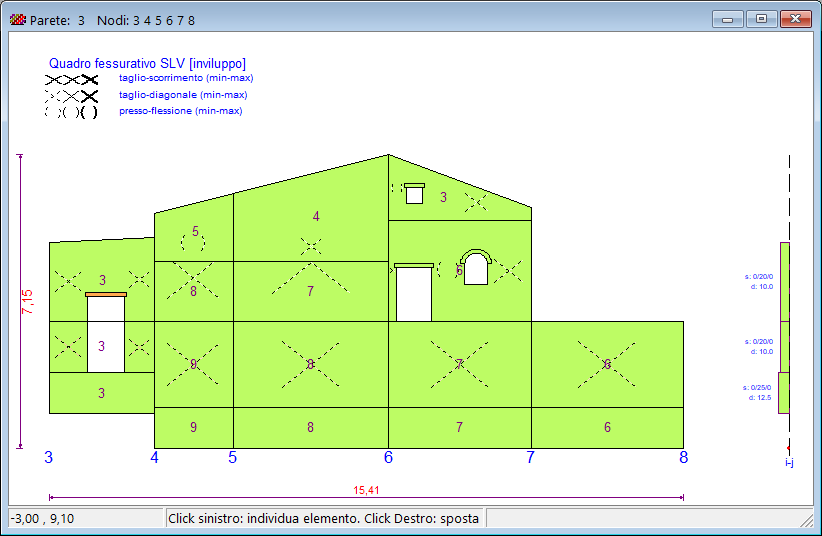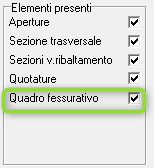Vista Prospetto Pareti
La finestra si apre scegliendo l’opzione di menù Edit|Prospetto pareti.
- Si visualizzano i prospetti delle pareti che il programma costruisce assemblando i pannelli allineati in pianta e in elevazione.
- Il disegno si compone di una vista frontale e di una sezione trasversale.
- Nella vista frontale sono apprezzabili le posizioni e le dimensioni delle aperture, le fondazioni e i tipi di muratura in base al colore. Sono altresì visibili i segnaposto per la sezione trasversale corrente (triangolino rosso).ed eventualmente quelli per le sezioni da verificare a ribaltamento (triangolini blu).
- La sezione trasversale consente di apprezzare gli spessori e i disassamenti delle murature, la presenza di paramenti di rinforzo e le caratteristiche geometriche della fondazione. La posizione a cui si riferisce la sezione è segnalata nella vista frontale da un triangolino blu, che può essere fatto scorrere col mouse.
- Spostare il segnaposto della sezione corrente
- Selezionare lo strumento e cliccare quindi all'interno della parete per individuare una nuova posizione di riferimento per la sezione trasversale.
- Vista anteriore/posteriore
- E' possibile passare dalla vista anteriore alla vista posteriore e viceversa.
- Cliccare per cambiare vista.
- Azione Disassa pannello
- Per attivare il comando:
- cliccare il pulsante Pannello della barra editing,
 cliccare l'azione Disassa della barra editing
cliccare l'azione Disassa della barra editing- L’operazione si esegue, quindi, cliccando l’elemento da disassare nella sezione trasversale:
- cliccando col tasto sinistro si disassa il muro di mezzo centimetro verso sinistra,
- cliccando col tasto destro si disassa il muro di mezzo centimetro verso destra.
- Azioni sulle sezioni a ribaltamento
- Per attivare il comando:
 cliccare il pulsante Sezione a ribaltamento della barra editing,
cliccare il pulsante Sezione a ribaltamento della barra editing,- cliccare quindi su
![]() Azione inserisci: per inserire una sezione a ribaltamento cliccando col mouse all’interno di una parete.
Azione inserisci: per inserire una sezione a ribaltamento cliccando col mouse all’interno di una parete.
![]() Azione cancella: per cancellare una sezione a ribaltamento, cliccando il relativo segnaposto (triangolino blu) col mouse.
Azione cancella: per cancellare una sezione a ribaltamento, cliccando il relativo segnaposto (triangolino blu) col mouse.
![]() Azione sposta: per spostare una sezione a ribaltamento, cliccando il relativo segnaposto (triangolino blu) col mouse e trascinandolo nella nuova posizione.
Azione sposta: per spostare una sezione a ribaltamento, cliccando il relativo segnaposto (triangolino blu) col mouse e trascinandolo nella nuova posizione.
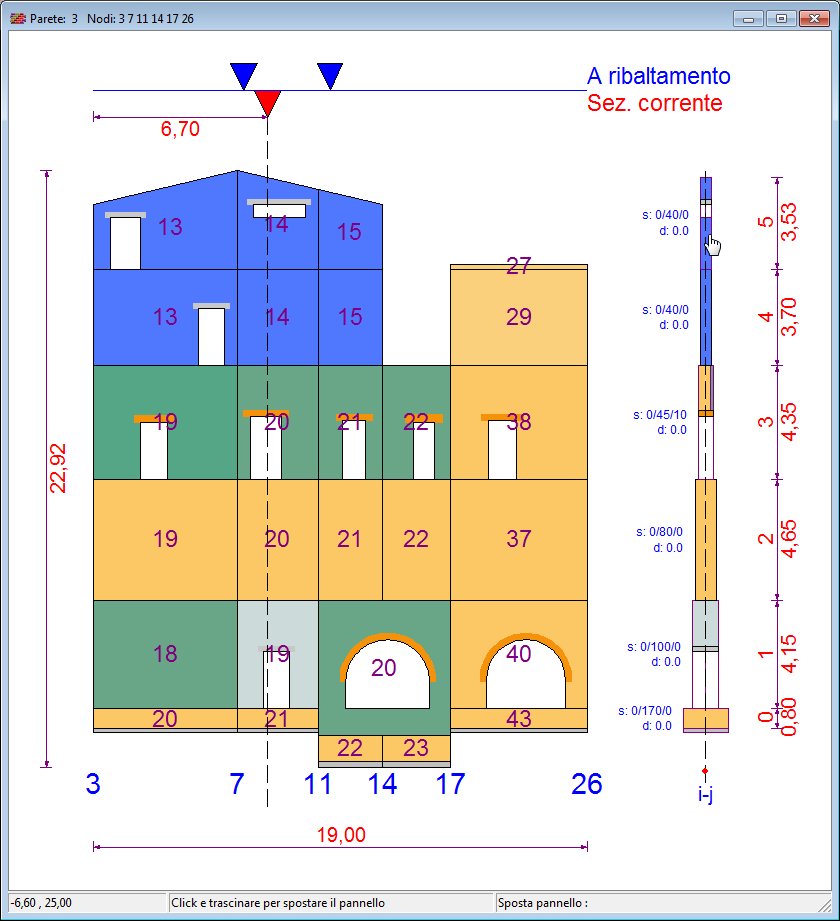
- Attivazione del quadro fessurativo
- E' possibile esaminare per la parete in esame la vista del quadro fessurativo, che permette di ottenere informazioni sul comportamento dei maschi in fase plastica e a rottura, sia per inviluppo delle scansioni sismiche pushover, sia per una singola scansione pushover.
- Nella vista, i maschi murari vengono contrassegnati con alcuni segni identificativi del tipo di impegno, in riferimento alla scansione sismica indicata o all''inviluppo delle stesse:
- impegno a taglio-scorrimento indicato con croce scalettata,
- impegno a taglio-diagonale indicato con croce liscia,
- impegno a pressoflessione indicato con parentesi tonda.
- L'intensità dell'impegno è invece espresso da una linea punteggiata, continua o spessa, rappresentativi di intensità crescente.
- L'informazione veicolata con tale rappresentazione è comunque simile a quella degli impegni sismici, nei quali le informazioni sono rappresentate invece in planimetria mediante scala cromatica,
|
|
|
Per selezionare l'opzione Inviluppo o Singola scansione |
Aprire il popup menù, cliccando col tasto destro del mouse, e scegliere la relativa opzione |
|
Per scorrere le scansioni pushover e i relativi stati limite |
Servirsi dei pulsanti |